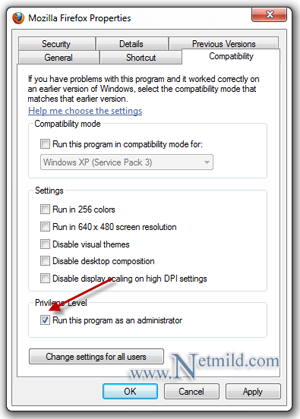Semua orang pasti pernah terpikirkan untuk menghilangkan tanda panah pada shortcut icon di dektop, mungkin ada yg sudah tau cara menghilangkannya dengan penghapusan beberapa string di registry,(namun cara itu berlaku pada windows Xp ), cara tersebut tidak bisa di terapkan pada windows 7, ,,,
Nah dari pada ribet,,, mencari2 truss menghapus, salah – salah jadi rusak so mending kita buat simple aja,, langsung aja,,,
Syarat yg di butuhkan adalah
Software TuneUp Utilities
Pertama buka aplikasi TuneUp Utilities, boleh buka shortcut di desktop atau cari di start->all program->TuneUp Utilities……
Setelah kebuka masuk ke menu Apperance of icon,
Next kotak dialog appearance of icon akan muncul.. n selanjutnya adalah,, hilangkan centang pada show shortcut arrow ,
Setelah itu klik tombol Apply,, makan akan muncul kotak dialog lagi, lalu pilih Yes
(pada kotak dialog terakhir tadi klik yes untuk log off atau klik no untuk log off nanti, )..
untuk download sofware+keygen/crack nya klik link dibawah:
TUNEUP UTILITIES
http://download.cnet.com/3001-18512_4-10206416.html?spi=3c272f87b46cde1cad7b4769c013f564CRACK/KEYGEN
http://www.ziddu.com/download/12989031/keygenbyzatyabajaitem.rar.html
Itulah langkah – langkah menhilangkan tanda panah icon pada computer/laptop, ,,, mohon maaf jika ada tulisan, kata2 yg salah ,, sekian.. dan semoga berhasil… :)



 Bila anda mencari kata kunci apapun, Anda dapat melihat sebagai daftar dan setiap item dalam daftar menunjukkan download link. Cukup Klik pada link maka proses download file torrent akan berlangsung.
Bila anda mencari kata kunci apapun, Anda dapat melihat sebagai daftar dan setiap item dalam daftar menunjukkan download link. Cukup Klik pada link maka proses download file torrent akan berlangsung.